- Определение неисправности встроенного модуля Вай-Фай
- Почему не получается подключиться к интернету
- Помехи
- Перезагрузка оборудования
- Проблемы при подключении роутера к интернету и их решения
- Настройка интернета вручную
- Избавляемся от ошибок DNS-сервера
- Как выполняется сбросить настройки сети
- Усиливаем сигнал
- Пропала вкладка
- Всегда ли поддерживает телеприемник Samsung Вай-Фай?
- Как обновить прошивку?
- Алгоритм сброса настроек и смены стандартов
Определение неисправности встроенного модуля Вай-Фай
Чтобы узнать, поддерживает ли телеприемник Вай Фай, для начала определяют год выпуска телевизора. Модели, выпущенные до 2010 года, не поддерживают подключение к интернету, и приобретение вай фай адаптера ситуацию не спасет.
Исключение составляют некоторые модели с поддержкой Wi-Fi, но без встроенного адаптера. В этом случае посещают соответствующий магазин для приобретения устройства.
Большинство более поздних версий, кроме недорогих экземпляров, способны подключаться ко всемирной сети. Чтобы узнать точно, поддерживает ли телевизор данную функцию, ознакамливаются с инструкцией. Информация о наличии встроенного модуля говорит о том, что покупать его отдельно не придется.
За более детальной информацией переходят на официальный сайт компании Самсунг, где размещены сведения о возможности использования телевизора в качестве компьютера.
Работоспособность встроенного модуля Вай Фай определяется по определенной схеме:
- С помощью мобильного телефона выясняют, видит ли другое устройство Wi-Fi. Если удалось зайти в интернет с телефона, но не получается с телевизора, значит в приемнике не работает адаптер. Для решения проблемы обращаются к специалистам.
- Открыв главное меню в телевизоре, заходят во вкладку «Поддержка», далее в «Обращение в Samsung». Опустившись вниз по веб-странице, находят строку с MAC-адресами. Если поле не заполнено, или видны символы в виде прочерков или нулей, это значит, что модуль не работает.
- Если модуль работает исправно, рекомендуется выполнить сброс сетевых настроек.
Многие пользователи смарт телевизора фирмы Samsung сталкиваются с проблемой отсутствия интернет соединения. Почему Смарт ТВ может терять связь с интернет соединением?
Обычно это бывает, если используется Wi-Fi роутер. Однако причиной может послужить и иной момент, например, плохое сетевое оборудование, неправильная настройка или сбой в прошивке.
Что можно сделать, если телевизор Самсунг не подключается к wifi? Вариантов много, но в первую очередь стоит попробовать обновить прошивку. Обновлять лучше не с помощью сервиса, встроенного в ТВ, а скачав последнюю версию прошивки на флешку со специальных сайтов.
Что еще можно попробовать, чтобы устранить проблему? Один из вариантов – полостью обесточить ТВ устройство на 10-15 минут. Так телевизор полностью перезагрузится, после чего вернется к нормальной и стабильной работе.
Важно! Если это не помогло, значит, проблема гораздо сложнее и требует иного подхода для ее решения.
Если телевизор Samsung не видит wifi в диапазоне 5 GHz, то это может быть связанно с тем, что на этой модели отсутствует или отключена поддержка старого формата сети. Скорость на частоте 5 GHz значительно выше, а значит, и работа программ, видео и иных приложений лучше.
Однако данная система имеет определенные нюансы:
- ТВ устройство обязательно должно иметь поддержку беспроводного интернета стандарта 802.11ac. Имеется ли такая возможность, можно посмотреть по характеристикам или связавшись с техподдержкой производителя;
- Роутер должен быть двухдиапазонным с функцией раздачи на частоте 5 GHz.
Если указанные пункты выполнены, но телевизор по-прежнему не видит сеть вай фай, значит, дело в канале. Зайдя в настройки роутера, потребуется установить один из четырех каналов: 36, 40, 44 или 48.
Важно! Если проблема все еще остается, стоит попробовать сбросить настройки сети или совершить сброс настоек самого телевизора.
Почему не получается подключиться к интернету
Другой вариант проблемы – это когда устройство не подключается к сети (возникает ошибка). В данном случае причин, почему телевизор не подключается к wifi и выдает ошибку на экране, также достаточно много. Обычно это связано с паролем или основными настройками.
Если при подключении возникают подобного рода ошибки:
- Неверный пароль;
- Недопустимый пароль;
- Ошибка ввода пароля.
Стоит убедиться в том, что данные установлены правильно. Другие причины, почему происходит ошибка соединения:
- Неправильная настройка безопасности. Это стоит проверить в параметрах маршрутизатора. Обязательно должен быть установлен актуальный тип безопасности и шифрования беспроводного канала;
- Требуется современный режим работы роутера. Он может быть смешанным или формата «n»;
- Проверить включение в роутере DHCP-сервера. Он включается автоматически, но при сбое может и отключиться. В таком случае телевизор никак не сможет присоединиться к сети;
- На роутере может быть включена какая-либо дополнительная защита. Данный пункт также следует проверить;
- Если установлен усилитель сигнала вай фай, то ТВ устройство может пытаться подключиться непосредственно к нему вместо маршрутизатора.
Обратите внимание! В качестве проверки можно попробовать присоединиться к любой другой сети (например, раздав сигнал с телефона). При положительном исходе причину следует искать в роутере.

Как подключить телевизор Самсунг смарт тв к сети компьютера через wifi? Если устройство видит роутер, но подключение не устанавливается, можно попробовать следующие способы:
- Перезагрузить всю систему;
- Проверить модуль;
- Сбросить до изначальных настроек телевизор;
- Обновить прошивку ТВ устройства;
- Проверить адаптер вай фай;
- Проверить на отсутствие ошибок DNS;
- Указать необходимые данные вручную.
Считается, что если телевизор отказывается находить сеть роутера, хорошо подходит обновление прошивки. Как можно это сделать:
- Зайти в меню ТВ устройства;
- Найти вкладку «обновление системы».
Некоторые пользователи сталкиваются с тем, что данная функция в их телевизоре отсутствует. В данном случае стоит перейти на официальный сайт производителя. Написав название модели, можно получить информацию по доступным обновлениям. Они скачиваются на флешку и активируются уже непосредственно с нее.
Обратите внимание! Еще одна причина, почему сеть никак не желает устанавливаться – это нерабочий вай фай адаптер. Пользователю стоит осмотреть устройство на наличие механических повреждений.
Поскольку Смарт ТВ от Самсунг обладают встроенным адаптером, потребуется проверить работоспособность необходимого модуля (например, в сервисном центре). В экстренных случаях можно приобрести внешний адаптер, чтобы проверить исправность внутреннего. Такие устройства обычно подключаются к USB-порту. Если с внешним адаптером все хорошо работает – проблема во встроенном модуле.
Как можно проверить, находится ли встроенный адаптер в рабочем состоянии:
- Попробовать подключиться к сети через любое другое устройство, например, с планшета или мобильного телефона. Если иные устройства подключаются к Вай фай сети, стоит обратиться в техническую поддержку, чтобы произвести осмотр модуля;
- Другой способ – найти в устройстве меню поддержки. Далее следует выбрать действие «обращение к Samsung». В строчке адреса будут прописаны соответствующие знаки. Если комбинация состоит из нулей и прочерков, это говорит о том, что внутреннее устройство неисправно.
Чтобы разобраться с причинами проблем выхода в Интернет, рассмотрим, как необходимо подключаться при помощи wifi интерфейса. Возможно, именно здесь кроется решение проблемы. Действия выполняются следующие.
- Включите роутер – подключение должно быть активно.
- Переходим в меню, кнопка которого находится на дистанционном пульте.
- Выбираем опцию «Сеть». Переходим во вкладку «Сетевая настройка».
- Система предложит выбрать способ подключения. Указываем «Беспроводное подсоединение».
- Из списка найденных беспроводных сигналов выбираем нужное название и жмем «Далее».
- Вводите уникальный код.
- После установки соединения жмете «Ок».
Из пошагового алгоритма видно, что подключение через беспроводной интерфейс несложное, и у пользователя не должно возникнуть вопросов. Если они все же возникли – читайте подробнее про подключение телевизора с Wi-Fi к Интернету. Если связь все же исчезла, рассмотрим возможные неполадки и их устранение.
При слабом сигнале нарушается подключение к маршрутизатору. В этом случае можно поставить роутер поближе к телевизору. Также нужно устранить любые препятствия, которые могут снижать сигнал. Рядом с устройством не должно быть:
- мебели;
- крупных вещей;
- бытовой техники.
Даже домашние растения, особенно большие, могут мешать поступлению радиоволн.
Для улучшения сигнала иногда помогает перемещение роутера на более высокое место (к примеру, на шкаф) или его подвешивание над дверным проемом. Если такой возможности нет, рекомендуется дополнительно подключить еще одну антенну.
В некоторых случаях проблемы с подключением возникают в результате помех, которые происходят в результате работающего холодильника, микроволновки или других бытовых приборов. Нужно попробовать расставить их иначе, чтобы они не создавали препятствий при подключении.
Самые распространенные причины неполадок:
- Настройка сетевого оборудования была выполнена неверно.
- Неправильно настроен сам телевизор.
- Проблема не в технике, а у провайдера интернета.
- Сбой программного обеспечения.
- Неполадки в настройках программы Smart Hub.
Каждая проблема требует индивидуального подхода, ниже представлен список наиболее часто встречающих неполадок и способы их устранения.
- Экран не видит устройство – варианты по устранению этой неисправности: отключить всю технику, а затем включить; выполнить сброс сетевых настроек и обновить ПО.
- Другая сеть wifi – зайти в раздел настроек сети, и указать правильные данные.
- Проблемы в работе DHCP – отключить монитор, а затем вручную вбить сетевые настройки.
- Сбой в работе телевизионной панели – если произошел сбой в работе оборудования, то необходимо обновить программное обеспечение.
Помехи
Еще одной фактор, из-за которого могут возникнуть проблемы с интернетом, это помехи от других устройств. Чтобы адаптер мог «вайфаить» без помех, его необходимо устанавливать на как можно большем расстоянии от возможных источников помех: кондиционер, микроволновая печь, телефон.
Чтобы избежать проблем, нужно правильно подключить телевизор в Вай Фай. Пошаговое подключение, описанное в инструкции, говорит о том, что это простой и понятный процесс, в ходе которого не возникает никаких проблем. Схема подключения интернета через Wi-Fi следующая:
- при активном соединении включить Вай Фай адаптер;
- войти в меню телевизора;
- открыть пункт «Сеть», затем перейти в раздел «Сетевые настройки»;
- из двух типов настроек выбрать «беспроводное»;
- нажать кнопку «Далее»;
- ввести личный пароль;
- после завершения операции по подключению интернета кликнуть по клавише «ОК».
Подключение завершено, приемник готов для выхода в интернет.
Если подключенный ТВ-приемник видит сеть, пытается к нему подключиться, но не выходит в Интернет, значит проблема заключается в работе провайдера или требуется настройка маршрутизатора. Для этого выполняют определенные действия:
- Перезагружают ТВ и роутер.
- Проверяют правильность ввода пароля.
- Убеждаются, что к домашней сети остальные устройства (телефон, ноутбук, планшет), подключаются без проблем.
- Пробуют подключить приемник к другой сети.
- Меняют в меню роутера тип безопасности на WPA2-PSK (Personal), задав английскими буквами. Режим функции сети ставят смешанный (b/g/n) или Only n. Значения канала и ширины канала выставляют «авто».
- Функцию WPS отключают.
- Настройки сохраняют, пробуют подключиться.
Проблемы заключаются в неправильной настройке маршрутизатора. Для настройки входят в панель управления, открывают вкладку DHCP, убеждаются, что она активна. Также проверяют вкладку «Безопасность», не включена ли фильтрация клиентов по MAC-адресу. Если функция активна, поступают следующим образом:
- Отключают фильтрацию в настройках роутера.
- Вносят МАС-адрес телевизора в белый список маршрутизатора, таким образом разрешив подключение другого устройства. Чтобы узнать адрес, заходят в «Поддержку», открывают «Обращение в Самсунг», кликнув по стрелке вниз, находят необходимую информацию.
- После внесения адреса в белый список, устройство перезагружают, нажав на кнопку включения или отключив от питания.
Сначала выясняют, работает ли интернет на других устройствах в доме, видит ли ТВ другие сети, или не видит ни одной, при том, что остальные приборы видят все сети. Если телевизор не находит ни одну сеть, возникла аппаратная ошибка в устройстве.
Для решения проблемы:
- Проверяют, на каком расстоянии расположен роутер от телевизора, при необходимости расстояние сокращают.
- Пробуют перезагрузить роутер и телевизор, полностью отключив от сети на 20-30 секунд.
- Если не помогло, подключают кабель от роутера напрямую к телевизору, вручную вводят сетевые значения, делают попытку подключения. Если ТВ не ловит сигнал, то это указывает на возникшие сбои в работе провайдера, поломку Вай Фай модуля.
- Следующим вариантом решения проблемы, если нет доступа к интернету, служит изменение в настройках роутера канала сети, ширины канала, режима работы.
Перезагрузка оборудования
Если телевизор не подключается к интернету по Wi-Fi, то первое, что следует сделать – перезагрузить ТВ и роутер. Иногда сбой вызван ошибками драйверов или программного обеспечения, а перезапуск позволяет вернуть им работоспособность без жестких мер.
Для перезагрузки ТВ достаточно кнопкой питания на ПДУ выключить его и включить. Если устройство имеет функцию поддержки интернет — соединения даже после отключения, то перезагрузку следует сделать, вытянув вилку из розетки.
Роутер перезагружается аналогично – включением и выключением. Но при этом нужен перерыв на 15-20 секунд. За это время завершится предыдущая сессия, то есть подключение будет осуществляться заново с обновленными настройками.
После повторного включения маршрутизатора и смарт ТВ попробуйте выполнить их повторную синхронизацию.
Проблемы при подключении роутера к интернету и их решения
Если доступ к интернету получить не удалось, выявляют причину отсутствия подключения и устраняют причину сбоя. Наиболее часто причинами неполадок являются:
- неправильно выполненная настройка сетевого оборудования;
- проблема в настройке приемника;
- проблема с раздачей интернета у провайдера;
- нарушения в работе программного обеспечения;
- сбой в настройках программы Smart Hub;
- слабый сигнал.
Для решения проблем существуют несложные действенные способы.
- Перезагрузка телевизора и роутера. Для этого приборы отключают от сети, адаптер включают через 20-30 секунд. За этот период пакеты, передающие интернет, прервутся и интернет станет доступным. Телевизор включают в сеть через несколько секунд.
- Ручной ввод данных. Открывают меню Смарт ТВ, переходят к Параметрам Вай Фай соединения и выбирают ручной ввод настроек. Далее заполняют поля «IP-адрес» и «Маска подсети», устанавливая необходимые параметры. В графе «Шлюз» вводят имя маршрутизатора.
- Изменение динамической конфигурации сетевого узла. Нестабильное соединение с сетью при перегруженности сервера устраняется обозначением своих DNS-серверов в соответствующих настройках (например, 8.8.8.8 или 8.8.4.4). Подключение происходит напрямую, в обход опций производителя. Адреса DNS-серверов узнают у провайдеров.
- Выбор способа подключения. При отключении телевизора от сети Вай Фай рекомендуется установить метод подключения с помощью технологии WPS. Опция, активированная на приемнике и маршрутизаторе, позволяет сократить время соединения с интернетом, ускоряет выход в сеть. Если режим WPS применялся изначально, параметры задаются вручную.
Причин, по которым наш маршрутизатор может отказаться устанавливать соединение с интернет-провайдером может быть очень много. Мы рассмотрим самые популярные, с которыми я и другие пользователи сталкиваются чаще всего. Среди них:
- Проблемы в оборудовании и ограничения со стороны интернет-провайдера.
- Неправильные настройки подключения к интернету (параметры WAN).
- Проблемы с сетевым кабелем от провайдера, или WAN портом маршрутизатора.
- Поломка роутера.
Первое что вы должны сделать – перезагрузить роутер. Отключить питание, подождать несколько минут и включить обратно. Затем, проверить кабель, который подключен в WAN-порт.
Ну а дальше по порядку.
Самая типичная ситуация – забыли оплатить интернет. Сам не раз с этим сталкивался. В зависимости от провайдера, интернет может перестать работать сразу, или через некоторое время после неуплаты по тарифу.
Ну и не редкая ситуация, когда у провайдера какие-то неполадки в оборудовании, или еще что-то. И интернет просто не работает. В данном случае причина не в маршрутизаторе. Вроде провайдер хороший, все устраивает, но иногда доступ к интернету пропадает именно по вине провайдера. Любое оборудование может сломаться.
Решение. Убедитесь, что за интернет вы заплатили. Вообще, прежде чем менять какие-то настройки и что-то делать, я рекомендую позвонить в поддержку интернет-провайдера и сообщить о проблеме. Если у них есть какие-то технические проблемы, то они должны о них знать. В любом случае, они могут посмотреть, активно ли ваше подключение, есть ли какие-то ограничения и т. д.
Если у вас интернет по обычному сетевому кабелю, и есть ПК, или ноутбук, то можно подключить интернет напрямую. И если проблема в роутере, то интернет напрямую должен работать (возможно, на компьютере понадобится настроить подключение к интернету).
В крайнем случае можно сходить к соседям и спросить, работает ли у них интернет. При условии, что у них тот же провайдер, что и у вас. Если не работает – то звонить в поддержку провайдера и ждать пока починят.
Если все оплачено, поддержка говорит что с их стороны проблем нет, напрямую интернет работает, то возможно причина в роутере.

Чаще всего с этой проблемой сталкиваются в процессе первой настройки роутера. Я писал об этом в статье: при настройке роутера пишет «Без доступа к интернету», или «Ограничено» и нет соединения с интернетом.
Здесь все очень просто. Роутер нужно настроить строго для работы с конкретным (своим) провайдером. В настройках роутера, в разделе «Интернет», «WAN» и т. д. (зависит от модели) необходимо выбрать тип подключения (Статический IP, Динамический IP, PPPoE, PPTP, L2TP) и задать все параметры, которые выдает провайдер.
Важно: все параметры для подключения уточняем у своего интернет-провайдера!
Так же не забудьте уточнить, использует ли ваш провайдер привязку по MAC-адресу. Если использует, то нужно прописать у провайдера MAC-адрес роутера, или клонировать адрес с компьютера, к которому изначально был привязан интернет.
Настройка интернета вручную
Ошибка подключения может быть вызвана тем, что в маршрутизаторе отключен DHCP-сервер, который отвечает за автоматическое определение параметров. В этом случае на телевизоре необходимо войти в настройки, найти пункт «сеть» и выбрать «настройка вручную». Чтобы задать значение IP-адреса, необходимо выбрать любое из локального диапазона для данного роутера. Узнать этот диапазон можно в настройках маршрутизатора в браузере.
Следующее поле «Маска подсети» — здесь указывается значение для адресации локальной сети. Чаще всего это «255.255.255.0». «Шлюз» — это IP адрес маршрутизатора. Он тот же, который необходим для запуска настроек через браузер – его можно найти в инструкции.
Избавляемся от ошибок DNS-сервера
Данная неполадка особенно актуальна для ТВ Samsung, которые могут работать некорректно при перегруженных серверах компании. Если указать адреса DNS вручную, то соединение будет осуществляться без сервера производителя. Для того чтобы узнать DNS адрес, необходимо обратиться к провайдеру или использовать бесплатные публичные варианты от Google или Yandex. У Google основной DNS адрес: 8.8.8.8., дополнительный: 8.8.4.4. У некоторых ТВ дополнительный адрес вводить не нужно.
Как выполняется сбросить настройки сети
На экранах самсунг это операция выполняется по такой инструкции:
- Включить в сеть плазменную панель.
- В основном меню выполнить следующую операцию: нажать клавишу info, затем кнопку меню, после клавишу power.
- После этой процедуры телевизионная система откроет доступ к сервисному меню.
- Выбрать раздел Option, а после нажать Enter.
- Перейти в пункт Factory Reset.
- Закрыть меню и отключить ТВ.
- Снова включить экран, и выполнить повторную настройку данных (сменить имя, пин-код).
Если процедура по сбрасыванию настроек сети успеха не принесла, то рекомендуется сделать два дополнительных шага:
- Изменить в ручном режиме значение сервера DNS. Перед выполнением процедуры выключить на маршрутизаторе опцию DHCP.
- Затем требуется выполнить следующий алгоритм действий: нажать Control ► Sub Option ►Mute Time, установить время на другой канал 100 мс (автоматические настройки делают установку 600 мс).
Усиливаем сигнал
Иногда проблема с подключением вызвана тем, что ТВ не видит роутер, или сигнал слишком слабый. В этом случае стоит поставить устройства недалеко друг от друга — в идеале, в одном помещении. Также стоит убедиться, что проблема не вызвана помехами. Их могут создавать работающие бытовые приборы — холодильник, микроволновая печь и прочие.
Если перечисленные рекомендации не помогли, то, вероятно, поломан радиомодуль.
Пропала вкладка
Ситуация, когда с экрана пропадает вкладка Интернет, случается часто. Обычно это происходит в ходе обновления прошивки или в результате программного сбоя. В этом случае выполняют сброс сброс SmartHub.
Для этого:
- Открывают меню.
- Далее «Функции Smart (Smart Hub)».
- Нажимают на кнопку Сброс Smart Hub.
- Вводят пин-код.
- После того, как на экране появится сообщение о сбросе всех настроек, подтверждают действие нажав клавишу ОК.
- Затем переходят в меню, раздел «Система», проверяют, правильно ли установлены дата и время.
- Если необходимого приложения не оказалось в разделе Смарт ТВ, открывают Samsung Apps и запускают приложение, добавляют в раздел «Избранное».
Всегда ли поддерживает телеприемник Samsung Вай-Фай?

Чтобы диагностировать возможную причину неисправности в беспроводном модульном элементе Вай Фай, необходимо обследовать телевизор на предмет его работоспособности. Однако, прежде всего, убедитесь в том, что устройство поддерживает интерфейс wifi. Если его нет, нужно купить внешний адаптер, который совместим с моделью ТВ пользователя.
- Сначала определите, будет ли телевизор видеть другие устройства через интерфейс wifi. Для этой цели подойдет телефон, который подключенный к беспроводному обеспечению. Данный способ даст возможность пользователю определить, работает встроенный модуль в этом телевизоре Samsung или нет.
- Перейдите в главное меню, выбрав опцию «Поддержка», далее «Обращение к Самсунгу». Пролистав страницы вниз, в строчке МАС-адреса посмотрите на цифры. Если значения в виде нулей, прочерков или однообразных параметров, то wifi модуль не функционирует.
Как обновить прошивку?
Устаревшее программное обеспечение приводит к частому возникновению ошибок при подключении к вай фай. Обновление выполняется двумя методами:
- с помощью флешки или диска;
- через интернет.
До начала поиска причин сбоя рассмотрим, как нужно подключать телевизор к сети Вай-Фай, т.к. иногда уже на этом этапе можно найти решение. Алгоритм следующий:
- Включаем маршрутизатор.
- Жмем кнопку меню на дистанционном пульте.
- Находим «Сеть», затем – вкладку «Сетевая настройка».
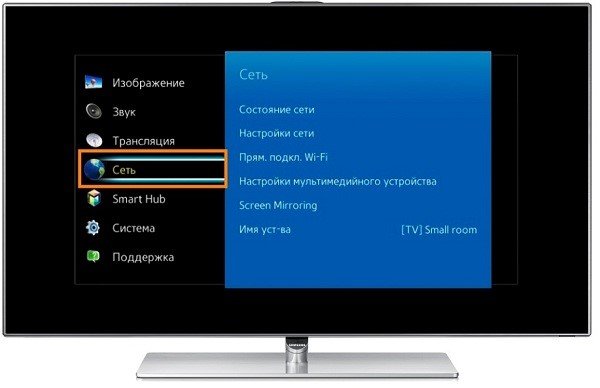
- Выбираем «Беспроводное подсоединение» из предложенного системой способа подключения.
- Выбираем в списке обнаруженных беспроводных сигналов нужное название, нажимаем «Далее».
- Вводим пароль.

- Жмем «Ок» по завершении.
Обычно данная процедура проводится быстро и без лишних хлопот, беспроводная сеть начинает стабильно функционировать. При отсутствии или исчезновении связи придется искать причины неполадок и способы их ликвидации.
Чтобы приложения Смарт ТВ правильно функционировали, телевизор работал стабильно и с высокой скоростью, необходимо обновлять программное обеспечение устройства. Существует два способа для обновления прошивки: напрямую через сеть Интернет или с помощью USB накопителя. Рассмотрим, как установить последнюю версию прошивки на телевизор Lg с флешки. Для этого выполните такие действия:
- зайдите на сайт компании lg;
- вводите модель телевизора;
- выбирайте вкладку «поддержка»;
- переходите в «по»;
- из списка прошивок выбирайте новую версию;
- нажимайте на ссылку и скачивайте архив на компьютер;
- создайте папку с названием «lg_dtv» и поместите туда скаченный файл;
- подсоедините накопитель к телевизору;
- система предложит выполнить загрузку обновленной версии;
- нажмите «выполнить».
В данном обзоре подробно изучили, как через беспроводной интерфейс установить соединение с роутером. Пользователям даны ответы, почему телевизор не подключается к Интернету по wifi и предложены основные способы устранения проблем.
Алгоритм сброса настроек и смены стандартов
Часто для устранения проблем с подключением Wi-Fi используют восстановление настроек производителя. До начала процесса рекомендуется записать основные параметры, значения которых не связаны с сетью. При их сбросе появится возможность вернуть все на место на основе записанных данных.
Инструкция по восстановлению настроек на телевизорах популярных марок:
- LG. Заходим в «Дополнительно», открываем «Общие», затем выбираем опцию «Сброс настроек до заводских».

- Samsung. Заходим в «Поддержку», открываем «Самодиагностику», затем – «Сброс», вводим PIN-код (по умолчанию это «0000») и подтверждаем действие.
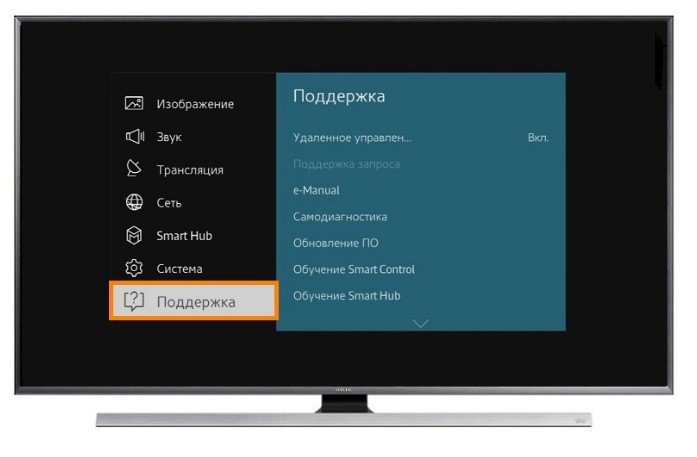

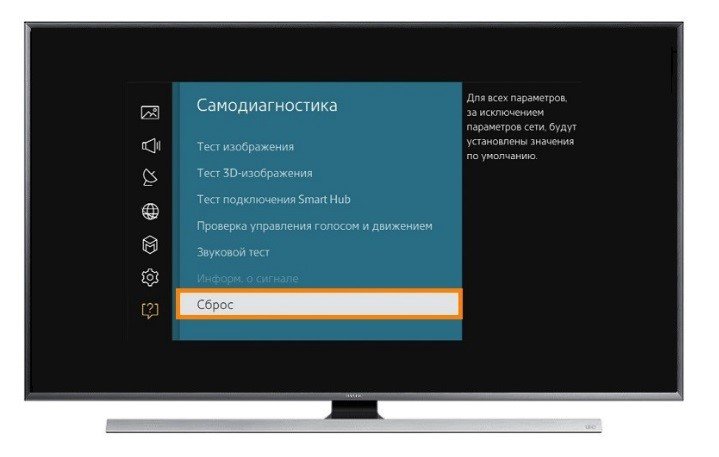
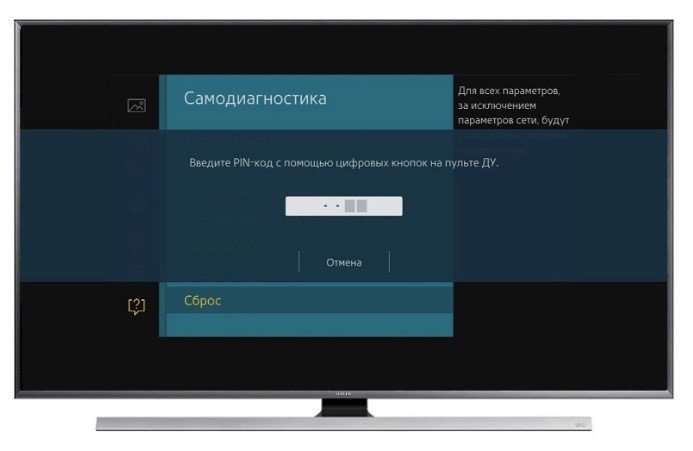
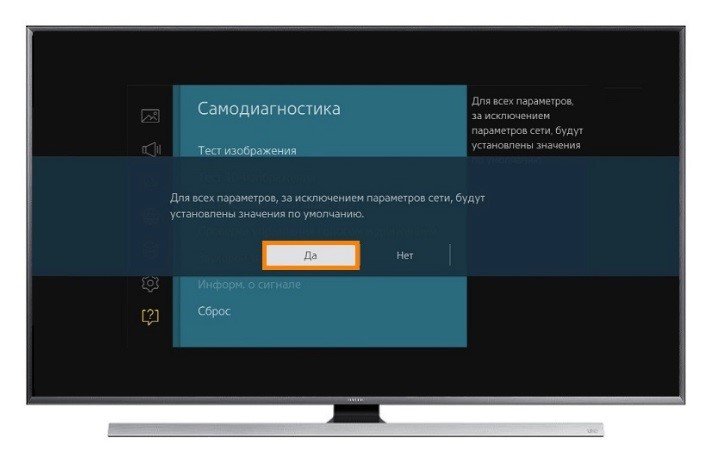
- Panasonic. Открываем «Установки», переходим в системное меню, далее – «Начальные установки».
- Sony. Заходим в меню телевизора, открываем раздел «Settings». Далее жмем «Storage & reset», затем графу «Factory data reset». После сброса настроек подтверждаем действие.

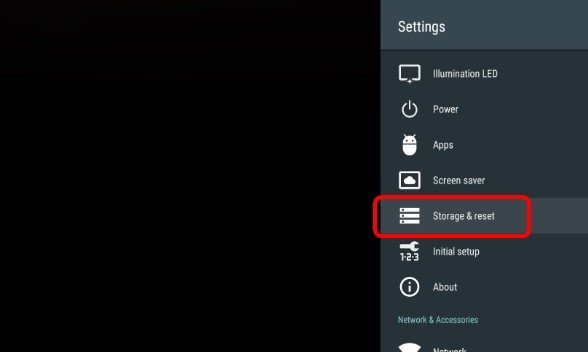
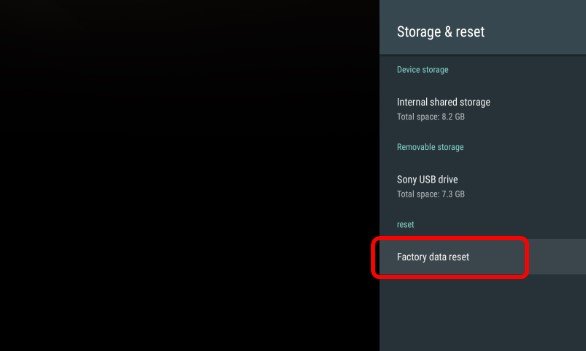
Бывает, что при сброшенных настройках телевизор все равно не видит сеть. Эта проблема решается следующим образом:
- Зайти в настройки маршрутизатора для деактивации DHCP.
- Изменить вручную параметры DNS.
- Задать следующие значения: 8,8,8,8 или 8,8,4,4.
- Используя меню «RF Mute Time», указать меню автоперехода на следующий канал.
- Изменить значение, которое установлено по умолчанию на 100 ms.
- По окончании процедуры проверить способность телевизора улавливать Wi-Fi.
На телевизорах марки Самсунг сброс выполняется по следующей инструкции:
- Плазменную панель включают в сеть.
- Переходят в главное меню, нажимают кнопку «Info».
- Открывают подменю, выбирают клавишу «Power».
- После этого открывается доступ к сервисному меню, где кликают по разделу «Option» и нажимают «Enter».
- Переходят в пункт «Factory Reset», закрывают меню и отключают устройство.
- Через некоторое время снова включают ТВ, выполняют повторную настройку с другим именем сети и паролем.
Если процесс сброса настроек не принес положительного результата, выполняют два дополнительных действия:
- на маршрутизаторе отключают опцию DHCP, далее в ручном режиме изменяют значение DNS-сервера, используя данные 8.8.8.8 или 8.8.4.4;
- указывают проверку подлинности WPA2-PSK на ТВ, тип защиты – AES;
- при высоком пинге, низком качестве соединения делают проброс портов на роутере, выбирают протокол UDP, входящий порт – 9441;
- нажимают Control, затем Sub Option, далее Mute Time;
- меняют время на другой канал 100 мс (вместо 600 мс, соответствующие автоматическим настройкам);
- после изменения выполняют подключение.





